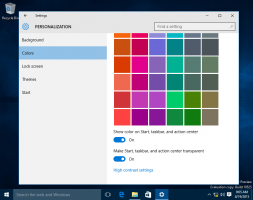วิธีเปิดใช้งานฟีเจอร์ Drop ใน Microsoft Edge
Edge 110 เป็นเบราว์เซอร์เวอร์ชันเสถียรตัวแรกที่มีคุณลักษณะ Drop ซึ่งเป็นบริการแชร์ในตัวที่ใช้งานง่าย มันเหมือนกับ "ข้อความที่บันทึกไว้" ในแอพ Telegram เพราะมันแชร์ไฟล์กับคุณเท่านั้น Drop เปิดแผงที่คุณสามารถเขียนบันทึกย่อหรือเพิ่มไฟล์ที่จะแชร์ในอุปกรณ์ต่างๆ ของคุณ เห็นได้ชัดว่าคุณต้องใช้ Edge กับบัญชี Microsoft บนอุปกรณ์เหล่านี้ทั้งหมด นอกจากนี้ยังใช้ OneDrive เพื่อจัดเก็บไฟล์และบันทึกย่อ Drop รองรับทั้งเดสก์ท็อปและอุปกรณ์พกพา
โฆษณา
เป็นวิธีที่สะดวกในการถ่ายโอนเอกสารหรือไอเดียบางอย่างจากสมาร์ทโฟนไปยังแล็ปท็อปหรือในทางกลับกันได้อย่างรวดเร็ว มันช่วยให้คุณประหยัดการคลิกหลายสิบครั้ง โดยเฉพาะอย่างยิ่งถ้าไม่มี OneDrive/GDrive หรืออะไรทำนองนั้นติดตั้งอยู่ในแกดเจ็ตบางอย่างของคุณ

ตามค่าเริ่มต้น Drop จะไม่เปิดใช้งานใน Microsoft Edge 110 ยิ่งกว่านั้น สำหรับผู้ใช้บางรายจะไม่ปรากฏในการตั้งค่าของเบราว์เซอร์ Microsoft ค่อยๆ ทยอยเปิดตัว ดังนั้นจึงไม่ใช่ทุกคนที่จะใช้งานได้ทันทีหลังจากอัปเกรดเป็น Edge เวอร์ชันล่าสุด
หากคุณต้องการใช้ฟีเจอร์ Drop ทันทีเพียงปลายนิ้วสัมผัส มีวิธีง่ายๆ ในการเปิดใช้งาน เพียงทำดังต่อไปนี้
เปิดใช้งาน Drop ใน Microsoft Edge
- เปิดแท็บใหม่ใน Edge
- แปะ edge://flags/#edge-drop ลงในช่อง URL แล้วกด เข้า.
- เลือก เปิดใช้งาน จากรายการแบบเลื่อนลงถัดจาก เปิดใช้การวาง ธง.

- รีสตาร์ทเบราว์เซอร์ การดำเนินการนี้จะเพิ่มตัวเลือก "วาง" ในการตั้งค่าแถบเครื่องมือของ Edge หากคุณมีอยู่แล้ว คุณสามารถข้ามขั้นตอนนี้ได้
- ตอนนี้คลิกที่ปุ่มเมนูหรือกด Alt + ฉและเลือก การตั้งค่า.

- เลือก รูปร่าง ส่วนทางด้านซ้าย
- ทางด้านขวา ให้เลื่อนลงไปที่ "เลือกปุ่มที่จะแสดงบนแถบเครื่องมือ:" และเปิดใช้ปุ่มวาง เนื่องจากปุ่มนี้จะปิดใช้งานตามค่าเริ่มต้น
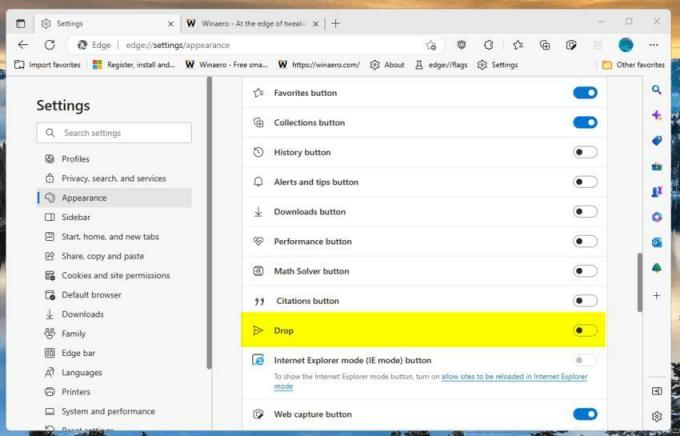
- สุดท้ายให้คลิกที่ หยด ปุ่มแถบเครื่องมือที่มี เครื่องบินกระดาษ ไอคอน. ตอนนี้คุณเปิดใช้งาน Drop แล้ว!

เสร็จแล้ว! ต่อไปนี้เป็นข้อมูลอ้างอิงโดยย่อเกี่ยวกับวิธีใช้คุณลักษณะใหม่นี้
วิธีใช้ Drop
ตรวจสอบให้แน่ใจว่าคุณลงชื่อเข้าใช้ด้วยบัญชี Microsoft ในเบราว์เซอร์ Edge นอกจากนี้ ตรวจสอบให้แน่ใจว่าคุณมีพื้นที่ว่างเพียงพอบน OneDrive เนื่องจาก Drop จะใช้พื้นที่นี้เพื่อจัดเก็บการแชร์ของคุณ
ตอนนี้ เปิดแผง Drop โดยใช้ปุ่มแถบเครื่องมือที่คุณเปิดใช้งานแล้วในบทที่แล้ว และลากไฟล์บางไฟล์เข้าไป หรือเขียนบันทึกโดยใช้พื้นที่ข้อความที่มีให้

อุปกรณ์อื่นๆ ทั้งหมดของคุณที่ติดตั้ง Edge จะแสดงการแจ้งเตือนเกี่ยวกับไฟล์หรือโน้ตใหม่ พวกเขาจะถูกซิงค์โดยอัตโนมัติ
นอกจากนี้ หากคุณเปิด OneDrive คุณจะสังเกตเห็นโฟลเดอร์ใหม่ชื่อ ไฟล์ Microsoft Edge Drop. ประกอบด้วยไฟล์ทั้งหมดที่คุณอัปโหลดโดยใช้ Drop
หากหนึ่งในอุปกรณ์ของคุณเป็นสมาร์ทโฟน คุณสามารถเข้าถึงไฟล์ได้ดังนี้ หากต้องการดูไฟล์ Drop ใน Edge สำหรับ Android ให้เปิดเบราว์เซอร์ Edge แล้วแตะปุ่มสามตัวเพื่อเข้าถึงเมนู คุณจะพบไอคอน Drop
แค่นั้นแหละ.
หากคุณชอบบทความนี้ โปรดแบ่งปันโดยใช้ปุ่มด้านล่าง จะไม่ใช้เวลามากจากคุณ แต่จะช่วยให้เราเติบโต ขอบคุณสำหรับการสนับสนุน!
โฆษณา